2.15.18 - Emissione SSCC/Etichette
- 1 - Emissione SSCC
- 7 - Stampa Etichette Colli
Questa funzione esegue la generazione e la stampa di Etichette SSCC, sia per gli Articoli prodotti e commercializzati dall'Azienda stessa, che per gli Articoli commercializzati con il proprio marchio ma prodotti da altri (Copacker). In virtù di questa funzione, non è necessario intestare un Deposito ad ogni Copacker, bensì inserire i dati dell'Azienda produttrice (Copacker) nella tabella , da cui saranno assunte tutte le informazioni necessarie alla generazione dell'SSCC.
NOTA
Per l'emissione delle Etichette SSCC sono previsti i formati RTF e barcode.
Questa funzione esegue la generazione e la stampa di Etichette Collo in formato barcode, sia per gli Articoli prodotti e commercializzati dall'Azienda stessa, che per gli Articoli commercializzati con il proprio marchio ma prodotti da altri (Copacker). In quest'ultimo caso, è necessario inserire i dati dell'Azienda produttrice - Copacker nella tabella .
- Solo per le Aziende aventi nel Cluster il Settore di Applicazione «Pastifici», questa funzione presenta alcune particolarità:
- selezionando un Deposito, sarà proposto in automatico il codice del Lotto corrispondente ai parametri di codifica Lotto, indicati sull'Anagrafica Deposito
- è possibile selezionare l'Articolo per cui stampare le Etichette mediante il codice Formato, corrispondente al codice Articolo Costruttore dell'Anagrafica Articolo
- è stato adeguato il layout della find-grid di selezione degli Articoli, in modo da visualizzare il codice Formato prima del codice Articolo
Modalità Operativa
La funzione di emissione SSCC/Etichette Collo richiede l'impostazione dei seguenti campi:
Ditta
Il programma controlla che sia attiva la Gestione Lotti sulla Ditta
indicata e, in caso contrario, fornisce a video apposita segnalazione.
Deposito
Se s'imposta il Deposito, i dati per la generazione dell'SSCC/Etichette saranno assunti
dall'Anagrafica del Deposito
indicato; se s'imposta l'Azienda Cliente (Codice EAN) invece, i dati saranno assunti
dalla tabella .
Turno
È possibile indicare il codice del Turno di Produzione da stampare sulle Etichette: in questo modo, chi dispone di
DSPm che registrano la Produzione da fine linea potrà, leggendo le Etichette, assumere come informazione anche il
Turno di Produzione.
Utente - Linea Confezionamento
Il codice Utente e la Linea Confezionamento sono dati obbligatori, perchè devono essere riportati sulle
Etichette Collo e successivamente letti dal fine linea, per poter essere storicizzati sul D.B. dei movimenti pallets prodotti.
Azienda Cliente
Impostare il codice EAN dell'Azienda Copacker oppure attivare la ricerca con il tasto F8.
Copacker
L'impostazione del Copacker è consentita solo nel caso in cui l'Utente non abbia indicato l'Azienda
Cliente; il Copacker è assunto dall'apposita Tabella procedurale COP - Copacker
( - 1.1 - 7)
ed è ricercabile con il tasto F8.
NOTA
È possibile prevedere la stampa del Copacker sulle Etichette Collo: se interessati a questa implementazione, contattare il Servizio Assistenza della Genesys Software.
Completato l'inserimento dei dati di testa, il cursore si posiziona sul campo Articolo, su cui è attiva la ricerca per Codice (tasto F8) e Descrizione (tasto F6): il programma permette di selezionare solo Articoli provvisti di Codice EAN. Se è impostato il codice Azienda del Copacker, forzando con F3 il valore spazio nel campo Articolo, si ottiene l'elenco dei prodotti commercializzati.
NOTA
È possibile selezionare solo gli Articoli la cui Anagrafica è completa e quindi provvista di Codice EAN. Se sull'Articolo Non sono indicati il Codice EAN Confezione e/o Prodotto, il programma visualizza un messaggio di errore e non consente la selezione dell'Articolo.
- Lotto
- Per ogni Articolo selezionato, imputare il codice Lotto o impostare il tasto F8 per visualizzare tutti i Lotti disponibili.
- È possibile stampare le Etichette Collo anche per i Lotti degli Articoli che risultano bloccati: in questo caso è prevista la visualizzazione di un messaggio attenzionale e la possibilità che l'Utente forzi la stampa con il tasto F3.
- In caso d'impostazione di un Lotto scaduto, il programma visualizza un messaggio attenzionale e l'Utente può, con il tasto F3, forzare il controllo e procedere con la stampa, con il tasto F4, invece, può modificare la Data di Scadenza del Lotto.
NOTA
Tutte le forzature per la stampa dei Lotti bloccati saranno memorizzate nel Log forzature ( - 1.20 - 2 - 2 - 3)
- Dopo l'impostazione del codice Lotto, il programma visualizza:
- la data di Produzione
- la data d'Inizio Validità
- la data di Scadenza
NOTA
La data di Scadenza è calcolata in automatico dal programma, sommando alla Data di Produzione i Giorni Shelf/Life Fornitore, impostati nella 1° videata dell'Anagrafica Articolo.
Impostare il Numero di Etichette da stampare, in corrispondenza dell'apposito campo.
Nella stampa delle
Etichette Collo, per i prodotti che hanno nella Di.Ba. un Componente di tipo «Cartone», codificato
come «Componente Jolly», dopo aver convalidato il numero delle Etichette da stampare, si attiva una
window da cui è possibile selezionare il cartone da imballo da riportare sulle Etichette. In questo caso, sulle
Etichette Collo sarà riportato il cartone selezionato in questa fase, che sarà poi scaricato dai movimenti generati
in fase di rilevamento produzione da DSPm.
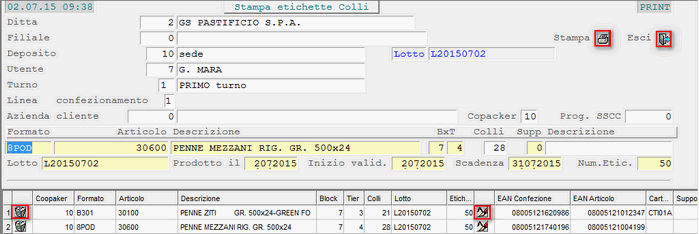
Emissione SSCC/Etichette Collo
Una volta definite le Etichette/SSCC da stampare, è possibile modificare i dati inseriti
(pulsante  ) o abbandonare
la funzione (pulsante
) o abbandonare
la funzione (pulsante  ).
).
Completate le impostazioni, cliccando sull'apposito pulsante  , il programma provvede a stampare le
Etichette/SSCC.
, il programma provvede a stampare le
Etichette/SSCC.
Etichette Collo: Campi di Stampa
- Sulla Etichette Colli sono riportate, tra le altre, le seguenti informazioni:
- Codice Utente (in chiaro)
- Descrizione Utente
- Codice Utente per A1 40, da scrivere nel barcode
- Linea di Confezionamento
- Copacker (se richiesto dall'Utente)
- I campi di stampa per la gestione del Turno di Produzione sono:
- CODE_TURN - Codice Turno in chiaro
- SSCC_AI99 - Codice Turno per codice AI numero 99, utile alla lettura dei DSPm
- Al fine di semplificare la definizione dei profili di stampa, inoltre, nella stampa delle Etichette Collo sono stati introdotti tre campi relativi alla Data di Scadenza:
- GIORN_SCAD - Giorno Scadenza
- MESE_SCAD - Mese Scadenza
- ANNO_SCAD - Anno Scadenza

Nessun commento